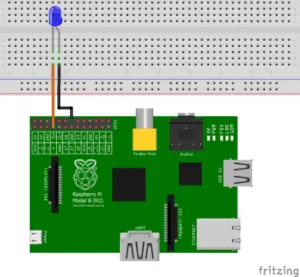Das faden also das langsame auf und ableuchten einer LED ist mit einem Mikrocontroller wie dem Arduino sehr einfach. Wie dieses nun mit einem Raspberry PI gemacht wird, möchte ich nun in diesem Tutorial beschreiben.
Ich nutze für dieses Tutorial wieder Bauteile aus dem Set Raspberry PI Kit #1: Smart Plant Kit “Schlaue Pflanze”.
Wie entsteht ein Fade-Effekt?
Das Langsame auf und ableuchten ist eigentlich nur ein Effekt, welcher der Trägheit unserer Augen geschuldet ist. Wenn eine Leuchtdiode in einer bestimmten Frequenz an und ausgeschaltet wird, nimmt unser Auge dieses als heller oder dunkler war.
In der digitalen Welt gibt es nur 1 und 0 d.h. an und aus. Jeder Strom hat jedoch auch eine Frequenz in welcher Signale gesendet werden und diese Frequenz manipulieren wir beim Fade-Effekt.
Wenn du mehr über dieses Thema lesen möchtest, so empfehle ich dir den Wikipedia Artikel zu „Pulsdauermodulation“
Seite „Pulsdauermodulation“. In: Wikipedia, Die freie Enzyklopädie. Bearbeitungsstand: 14. August 2019, 15:30 UTC. URL: https://de.wikipedia.org/w/index.php?title=Pulsdauermodulation&oldid=191339740 (Abgerufen: 18. August 2019, 07:13 UTC)
eine LED mit Fade-Effekt
Wie man eine LED am Raspberry PI betreibt habe ich bereits im Tutorial xyz erläutert. Hier möchte ich nun darauf eingehen wie man diese LED mit einem Fade-Effekt betreibt.
Aufbau
Der Aufbau ist der gleiche wie im oben genannten Tutorial, somit benötigen wir zunächst:
- 1x, LED, 5 mm, blau,
- 2x, Breadboardkabel, 20 cm, männlich – weiblich,
- 1x, Breadboard, 400 Pin,
- 1x Raspberry PI
Programmieren
Wir nutzen nicht nur die gleiche Schaltung, sondern auch den Code.
import RPi.GPIO as GPIO import time def setup(): GPIO.setwarnings(False) GPIO.setmode(GPIO.BCM) GPIO.setup(4,GPIO.OUT) def loop(): GPIO.output(4,True) time.sleep(1) GPIO.output(4,False) time.sleep(1) setup() while True: loop()
Diesen werden wir jedoch erweitern müssen, denn dieser sorgt ja nur dafür das die LED blinkt.
Bibliothek RPi
Bibliotheken machen das Leben eines Entwicklers deutlich einfacher denn hier hat sich jemand schon mit dem Thema befasst und Funktionen entwickelt welche wir genau für unser „Problem“ verwenden können.
Von der Bibliothek RPi haben wir die Funktion „output“ genutzt um eine LED ein bzw. auszuschalten. Um nun den Fade-Effekt zu erzeugen, müssen wir wie folgt vorgehen:
Zunächst importieren wir dieser unsere Bibliotheken um die GPIO Pins ansteuern zu können und eine kleine Pause einlegen zu können.
import RPi.GPIO as GPIO import time
Danach definieren wir uns 2 Variablen, einmal für den Pin an welchem die LED angeschlossen ist und einmal für die Frequenz.
led = 14 frequenz = 50
Als Nächstes initialisieren wir die Warnings, die verwendeten Pinbezeichnungen (GPIO.BOARD , GPIO.BCM) und natürlich definieren wir den GPIO Pin der LED als Ausgang.
GPIO.setwarnings(False) GPIO.setmode(GPIO.BCM) GPIO.setup(led,GPIO.OUT)
Soweit ist eigentlich alles aus dem ersten Tutorial bekannt, nun kommen jedoch die Besonderheiten für das PWM Signal.
Hierzu müssen wir zunächst ein solches Objekt mit 2 Parameter erzeugen. Wir übergeben der Funktion „PWM“, die Pinnummer an welcher unsere LED angeschlossen ist und die Frequenz für das Signal.
p = GPIO.PWM(led, frequenz)
Danach müssen wir starten. Der Funktion „start“ können wir bereits einen initialen Wert übergeben. (Wir bleiben bei Wert 0.)
p.start(0)
Anders als im ersten Tutorial möchte ich die unnützen Fehlermeldungen nicht ausgeben, daher wird der nachfolgende Quellcode in ein try / except Block gepackt.
try: //Code except KeyboardInterrupt: pass
Da wir „nur“ das Schlüsselwort „pass“ einsetzen, behandeln wir dieses Ereignis nicht.
In dem Block für try starten wir nun unsere While-Schleife mit dem Parameter true und in dieser zwei weitere Schleifen.
Einmal zählen wir von 0 bis 100 in 15er Schritten und einmal rückwärts von 100 bis 1 in -15er Schritten. Zwischen jedem Schritt machen wir eine kleine Pause von 0,25 Sekunden (250ms).
while True:
for i in range (0,100,15):
p.ChangeDutyCycle(i)
time.sleep(0.25)
for i in range (100,1,-15):
p.ChangeDutyCycle(i)
time.sleep(0.25)
Wenn das Programm beendet wird stoppen wir das Objekt für den PWM und setzen alle GPIO Pins zurück.
p.stop() GPIO.cleanup()
Hier nun das fertige Programm:
import RPi.GPIO as GPIO
import time
led = 14
frequenz = 50
GPIO.setwarnings(False)
GPIO.setmode(GPIO.BCM)
GPIO.setup(led,GPIO.OUT)
p = GPIO.PWM(led, frequenz)
p.start(0)
try:
while True:
for i in range (0,100,15):
p.ChangeDutyCycle(i)
time.sleep(0.25)
for i in range (100,1,-15):
p.ChangeDutyCycle(i)
time.sleep(0.25)
except KeyboardInterrupt:
pass
p.stop()
GPIO.cleanup()
Video
Letzte Aktualisierung am: 01. Mai 2023